Итак, вот уже несколько месяцев многие-многие пользователи пользуются долгожданной ОС Windows 10. Для кого-то она оказалась по нраву, кому-то не понравилось и причин для этого могло быть немало. Сейчас, далеко не все компьютеры обновлены до десятки. Также многие просто не хотят переходить на новинку и остаются на Windows 7 или Windows 8. Но есть и те, кто хочет перейти на Windows 10, и в процессе этого, они могут сталкиваться с различными ошибками.
Частой проблемой при переходе на Windows 10 – это раздел, зарезервированный системой (System Reserved), который создается автоматически, при чистой установке Windows 7 или 8. В первом случае он весит примерно 100 Мб, а во втором 350 Мб.
Итак, когда мы запускаем утилиту обновления до Windows 10, у нас может появится следующая ошибка:
«Запуск Windows 10 на этом компьютере невозможен
Не удалось обновить раздел, зарезервированный системой».
Такой раздел, например, в Моем компьютере увидеть нельзя, так как, он является скрытым и не имеет букву диска. Поэтому, его можно увидеть только через специальные утилиты для работы с дисками. Для этого, кстати, есть и встроенная утилита, которой мы и воспользуемся.
Теперь начнем решать нашу проблему с установкой Windows 10 и будем следовать этим пунктам:
- Откроем окно «Выполнить», для этого нажимаем Win+R. В данном окне вводим следующую фразу: msc. Таким образом, мы откроем утилиту «Управление дисками». Теперь найдем среди дисков раздел зарезервированный системой и щелкнем по нему правой кнопкой мыши, и выберем «Изменить букву диска или путь к диску».
- Нажимаем добавить и выбираем любую букву, которую хотите. Теперь можно закрыть окно управления дисками.
- Теперь нам необходимо открыть командную строку от имени администратора и ввести эту команду: takeown /f . /r /d y
С помощью этой команды мы получим полный доступ к файлам. На ее выполнение может понадобится немного времени, поэтому, стоит подождать.
- Когда команда выполнит свою работу, введем следующую команду: icacls . /grant administrators:F /t.
Для нее тоже нужно немного времени. Данная команда используется для просмотра и изменения списков управления доступом.
- После выполнения предыдущей команды, вводим еще одну: attrib -h -s -r bootmgr.
Эта команда позволяет изменить атрибуты файлов и каталогов.
- Теперь, вводим последнюю команду в командной строке: chkdsk Y: /F /X /sdcleanup /L:5000.
Теперь можно закрыть командую строку.
- Откроем «Проводник» и найдем там наш раздел, зарезервированный системой. Также, стоит включить отображение скрытых файлов, если у Вас оно не включено. Делается это во вкладке «Вид», потом «Параметры».
- Внутри диска, в который Вы зашли, должна находится папка Boot. Внутри нее необходимо удалить языковые папки типа: en-US, en-GB. Удаляете все папки, кроме en-US и ru-RU.
Теперь можно снова попробовать обновить компьютер до windows 10. Скорее всего все пойдет нормально.
Если обновление прошло успешно, потом нужно снова зайти в утилиту «Управление дисками» и удалить букву зарезервированного раздела, которую. Вы создали.

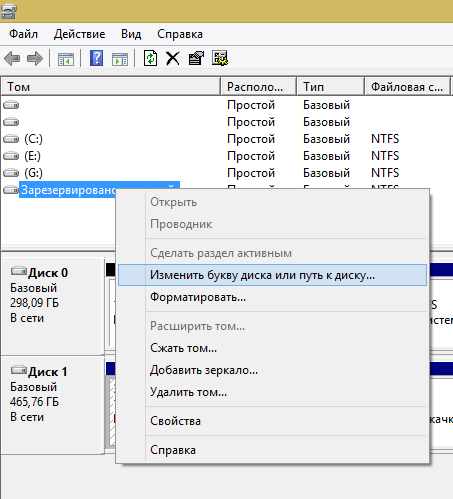
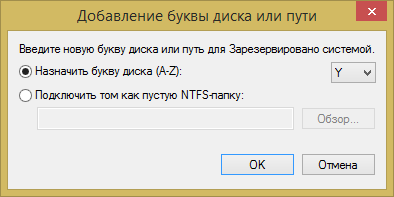
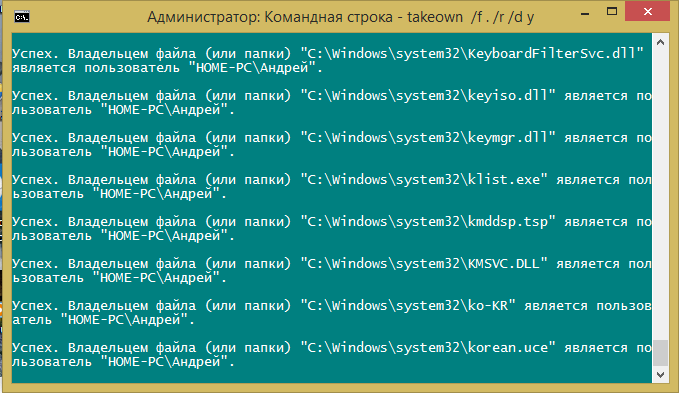

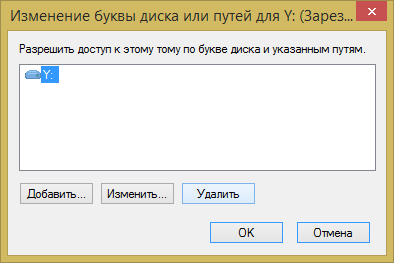




первая команда MSC – коротковата, пожалуй